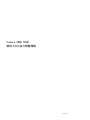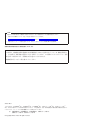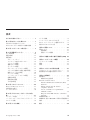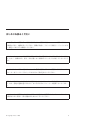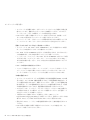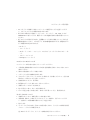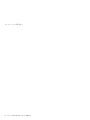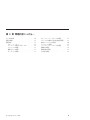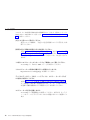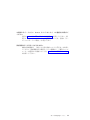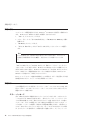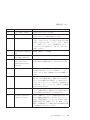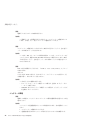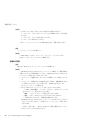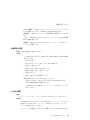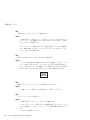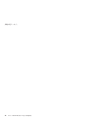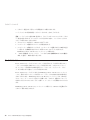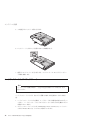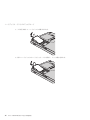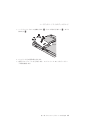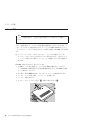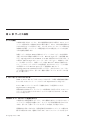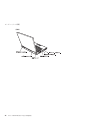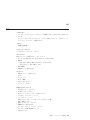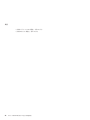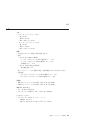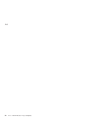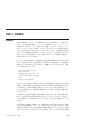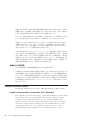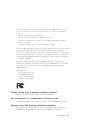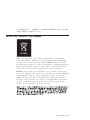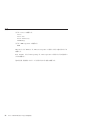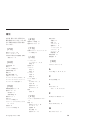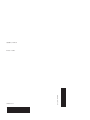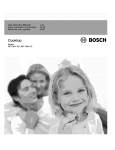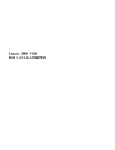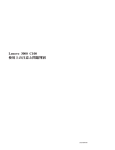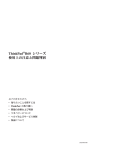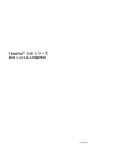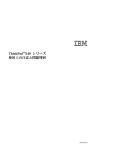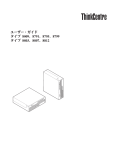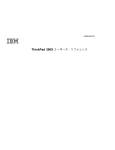Download Lenovo 3000 N100 使用上の注意と問題判別
Transcript
Lenovo 3000 N100 使用上の注意と問題判別 SA88-8910-00 お願い 本書および本書で紹介する製品をご使用になる前に、以下に記載されている情報をお読みください。 v 本書と共に同梱されている「安全上の注意と保証についての手引き」 v 51 ページの『付録 D. ワイヤレスに関する情報』 および 53 ページの『付録 E. 特記事項』 v 本書と共にパッケージに組み込まれている「Lenovo 3000 ワイヤレス規則に関する重要事項」 情報処理装置等電波障害自主規制協議会 (VCCI) 表示 この装置は、情報処理装置等電波障害自主規制協議会 (VCCI) の基準に基づくクラス B 情報技術装置で す。この装置は、家庭環境で使用することを目的としていますが、この装置がラジオやテレビジョン受信 機に近接して使用されると、受信障害を引き起こすことがあります。 取扱説明書に従って正しい取り扱いをしてください。 第1刷 2006.2 この文書では、平成明朝体™W3、平成明朝体™W7、平成明朝体™W9、平成角ゴシック体™W3、平成角ゴシック体™ W5、および平成角ゴシック体™W7を使用しています。この(書体*)は、 (財)日本規格協会と使用契約を締結し使用して いるものです。フォントとして無断複製することは禁止されています。 注* 平成明朝体™W3、平成明朝体™W7、平成明朝体™W9、平成角ゴシック体™W3、 平成角ゴシック体™W5、平成角ゴシック体™W7 © Copyright Lenovo 2006. All rights reserved. 目次 はじめにお読みください . . . . . . . . v 第 1 章 知りたいことを探すには . . . . . 1 本書およびその他のマニュアル . . . . . . 1 Lenovo Care ボタンを使用した情報の検索 . . 2 第 2 章 コンピューターの取り扱い . . 第 3 章 問題が起こったら... . . . . . よくある質問. . . . . . . . . . 問題の診断 . . . . . . . . . . 問題判別 . . . . . . . . . . . エラー・メッセージ . . . . . . メッセージで表示されないエラー . . パスワードの問題 . . . . . . . 電源ボタンの問題 . . . . . . . キーボードの問題 . . . . . . . ポインティング・デバイスの問題 . . スタンバイ状態または休止状態の問題 液晶ディスプレイの問題 . . . . . バッテリーの問題 . . . . . . . ハードディスク・ドライブの問題 . . 起動時の問題. . . . . . . . . 指紋認証の問題 . . . . . . . . その他の問題. . . . . . . . . . . 3 . . . . . . . . . . . . . . . . . . . . . . . . . . . . . . . . . . 9 10 12 12 12 16 17 17 17 18 18 20 22 23 24 25 25 サービス体制. . . . . . . . . . インターネットでのヘルプの入手 . . . Lenovo スマートセンターに電話をかける 海外におけるヘルプの入手 . . . . . . . . . . . . . 付録 A. 保証について . . . . . . . . 41 保証について. . . . . . . . . . . . 41 保証期間 . . . . . . . . . . . . 41 保証サービスの種類 . . . . . . . . 41 付録 B. お客様での取り替え可能部品 (CRU) 43 付録 C. コンピューターの概要 . . . . . 45 コンピューターの外観. . . . . . . . . 45 機能. . . . . . . . . . . . . . . 47 仕様. . . . . . . . . . . . . . . 49 付録 D. ワイヤレスに関する情報 . . . . . 51 ワイヤレス・インターオペラビリティー. . . 51 使用環境および快適に使用するために . . . 52 第 5 章 デバイスのアップグレードおよび交 換 . . . . . . . . . . . . . . . 31 バッテリーの交換 . . . . . . . . . . 31 ハードディスク・ドライブのアップグレード 32 メモリーの交換 . . . . . . . . . . . 36 付録 E. 特記事項 . . . . . . . . . . 特記事項 . . . . . . . . . . . . . 映像出力の注意事項 . . . . . . . . Electronic emissions notices . . . . . . . Federal Communications Commission (FCC) Statement . . . . . . . . . . . . Industry Canada Class B emission compliance statement . . . . . . . . Avis de conformité à la réglementation d’Industrie Canada . . . . . . . . . European Union EMC Directive conformance statement . . . . . . . . . . . . 環境配慮に関して . . . . . . . . . . WEEE EU 指令 2002/96/EC に関する重要情報 商標. . . . . . . . . . . . . . . 第 6 章 サービス体制 索引 第 4 章 リカバリーについて . . . . . . 29 Rescue and Recovery について . . . . . . 29 出荷時内容の復元 . . . . . . . . . . 29 データのリカバリー . . . . . . . . . 30 © Copyright Lenovo 2006 . . . . . . . . 39 39 39 39 40 . . . . . . . . . . . . . 53 53 54 54 54 55 55 55 56 57 58 . 59 iii iv Lenovo 3000 N100 使用上の注意と問題判別 はじめにお読みください ハードディスクの損傷やデータ損失を防ぐために、移動する前に、Fn + F4 を押してスタンバ イ状態にするか、電源を切ってください。移動する前に、スタンバイ状況インジケーターがオ ン (緑色) であることを確認してください。 コンピューター、LCD、または外付けデバイスに対して落とす、ぶつける、引っかく、ねじ る、たたく、振動させる、押す、または重いものを載せるといったことは決してしないでくだ さい。 キャリング・ケースは、十分なクッションと保護の役目をするものを使用してください。コン ピューターをスーツケースやバックの中にきつく詰め込まないでください。 液体は、こぼすことによるトラブルを避けるためにコンピューターのそばに置かないでくださ い。また、感電の危険を避けるために、水のそばではコンピューターを使用しないでくださ い。 コンピューターの操作中、またはバッテリーの充電中に、長時間にわたって、コンピューター の底面をひざや身体の一部に接触させたままにしないでください。 © Copyright Lenovo 2006 v vi Lenovo 3000 N100 使用上の注意と問題判別 第 1 章 知りたいことを探すには 本書およびその他のマニュアル セットアップ・インストラクション 箱から取り出して、これから使用するという場面で役に立ちます。コンピュー ターを初めてお使いになる場合のヒントを記載し、プリロードされている Lenovo ソフトウェアについて紹介しています。 使用上の注意と問題判別 (本書) 管理についての情報、基本的な問題判別、リカバリー手順、ヘルプとサービス の情報、保証情報などが記載されています。Lenovo Care™ (本体にプリロード されているヘルプと情報のポータル) を開けない場合にのみ、本書に記載され ている問題判別情報をお役立てください。 Access Help コンピューターに関するほとんどの疑問を解決できる便利なオンライン・マニ ュアルです。プリロードされた機能やツールの構成、および問題解決について 記載されています。Access Help を開くには、「スタート」をクリックしてか ら、マウス・ポインターを「すべてのプログラム」→「Lenovo Care」の順に 移動します。「Access Help」をクリックしてください。 Lenovo Care ソフトウェア・ツールや Lenovo サイトに簡単にアクセスできるので、他のマ ニュアルを持ち歩く必要はありません。Lenovo Care を開くには、キーボード の Lenovo Care ボタンを押します。Lenovo Care ボタンの使用については、 2 ページの『Lenovo Care ボタンを使用した情報の検索』を参照してください。 安全上の注意と保証についての手引き 一般的な安全上の注意および完全な Lenovo の保証の内容と制限が記載されて います。 コンピューターの内蔵モデムおよび内蔵無線アダプターを日本国内でご使用になる際の 注意 本書の補足資料です。無線(ワイヤレス通信)機能をご使用になる前に必ずお 読みください。ご使用のコンピューターは、その無線使用を認可された国また は地域の無線周波数と安全規格に適合しています。設定と使用については、現 地の無線周波数に関する規制に必ず従ってください。 © Copyright Lenovo 2006 1 Lenovo Care ボタンを使用した情報の検索 Lenovo Care ボタンは、コンピューターが正常に稼働している場合のほか、システムの 起動時にも利用することができます。Lenovo Care ボタンを押すと、Lenovo Care が開 きます。初めてコンピューターを使用する場合や、コンピューターをさらに効果的に使 いこなす方法をわかりやすく説明しています。 また、コンピューターの起動時に Lenovo Care ボタンを押すと、Windows の起動前に ThinkVantage™ Rescue and Recovery™ ワークスペースを開始することもできます。この ワークスペースはオペレーティング・システムから独立して作動し、隠し区画にありま す。 2 Lenovo 3000 N100 使用上の注意と問題判別 第 2 章 コンピューターの取り扱い コンピューターは、通常の使用環境で正常に機能するように設計されていますが、取り 扱いには多少の注意が必要です。ここに記載されている「重要なヒント」に従っていた だければ、ご使用のコンピューターを快適にご活用いただけます。 重要なヒント: 作業場所と作業方法について注意してください v コンピューターの操作中、またはバッテリーの充電中に、長時間に渡ってコンピュー ターをひざや身体の一部に接触したままにしないでください。通常の操作中、コンピ ューターは少量の熱を発生します。この熱は、プロセッサーやハードディスクなどの 内部パーツの動作や、バッテリーの充放電によって生じます。衣服を着ている場合で も、身体に長時間接触していると、不快感を感じたり、低温やけどを負うことがあり ます。 v 液体は、こぼすことによるトラブルを避けるためにコンピューターのそばに置かない でください。また、感電の危険を避けるために水のそばでコンピューターを使わない でください。 v ビニール袋などによる窒息事故を防止するために梱包材は幼児の手の届かない安全な 場所に保管してください。 v コンピューターは磁石、通話中の携帯電話、電化製品またはスピーカーなどのそば (13cm 以内) に置かないでください。 v コンピューターを極端な温度 (5°C 以下または 35°C 以上) にさらさないでくださ い。 コンピューターは慎重に取り扱ってください v LCD とキーボードまたはパーム・レストの間には、(用紙を含め) 何も置かないでく ださい。 v コンピューター、LCD、または外付けデバイスに対して落とす、ぶつける、引っか く、ねじる、たたく、振動させる、押す、または重いものを載せるといったことは決 してしないでください。 v 液晶ディスプレイは、90 度より少し大きい角度に開いて使用するように設計されて います。LCD を 135 度以上に開くと、コンピューターのちょうつがいが壊れる恐れ があるので、そのように開かないでください。 コンピューターを正しく持ち運んでください v コンピューターを移動する前に、必ずメディアを取り出し、接続デバイスの電源をオ フにし、コードとケーブルを取り外してください。 © Copyright Lenovo 2006 3 コンピューターの取り扱い v コンピューターを移動する前に、必ずコンピューターがスタンバイ状態または休止状 態になっているか、電源がオフになっていることを確認してください。これにより、 ハードディスク・ドライブの損傷と、データの損失を防止できます。 v LCD のカバーを開いた状態でコンピューターを持ち上げるときは、底を持ってくだ さい。LCD の部分を持ってコンピューターを持ち上げないでください。 v キャリング・ケースは、十分なクッションと保護の役目をするものを使用してくださ い。コンピューターをスーツケースやバックの中にきつく詰め込まないでください。 記憶メディアおよびドライブは正しく取り扱ってください v コンピューターに CD、DVD、または CD-RW/DVD ドライブが装備されている場合 は、ディスクの表面やトレイのレンズに触れないでください。 v CD、DVD、または CD-RW/DVD の各ドライブを使用するときは、それぞれのメディ アが回転軸にカチッとはまる音が聞こえてからトレイを閉じてください。 v ハードディスク、ディスケット、CD、DVD、または CD-RW/DVD の各ドライブを取 り付けるときは、コンピューターのオンライン・マニュアルである「Access Help」、 または本書の指示に従って行い、デバイスに表示された位置以外は押さないようにし てください。 パスワードの設定には気を付けてください v パスワードは忘れないでください。スーパーバイザー・パスワードまたはハードディ スク・パスワードを忘れた場合、Lenovo ではリセットできないため、そのシステ ム・ボードまたはハードディスク・ドライブを交換していただくことになります。 その他の重要なヒント v コンピューターのモデムは、アナログ電話網または公衆交換電話網 (PSTN) のみを使 用できます。モデムを PBX (構内交換機) などのデジタル電話回線に接続すると、モ デムが損傷する恐れがあるので、接続しないでください。通常、アナログ電話線は家 庭で使用され、デジタル電話回線はホテルやオフィスの建物で使用されます。ご使用 の回線の種類がわからないときは、電話設備の管理者に問い合わせてください。 v モデルによっては、イーサネット・コネクターとモデム・コネクターの両方を備えて いる場合があります。その場合は、コネクターが損傷しないように、必ず通信ケーブ ルを正しいコネクターに接続してください。 v ご使用の Lenovo 製品を Lenovo に登録してください (Web ページの http://www.ibm.com/jp/jpccinfo/ibmjreg/ を参照してください)。登録していただいたお客 様には、Lenovo からさまざまなお知らせをさせていただく場合があります。 v 認定された Lenovo ノートブックの修理技術者以外の方は、分解や修理を行わないで ください。 v LCD を開いた状態または閉じた状態にしておくために、ラッチを改造したり、ラッ チにテープを貼ったりしないでください。 4 Lenovo 3000 N100 使用上の注意と問題判別 コンピューターの取り扱い v AC アダプターを接続したままコンピューターを裏返さないように注意してくださ い。アダプターのプラグが損傷する恐れがあります。 v 外付けまたは取り外し可能なハードディスク、ディスケット、CD、DVD、および CD-RW/DVD の各ドライブは、使用しないときは適切な箱または袋に保管しておいて ください。 v 以下のデバイスを取り付ける前に、金属製のテーブルまたは接地 (アース) された金 属製品に触れてください。これを行うと、身体の静電気が減少します。静電気はデバ イスを損傷させる恐れがあります。 – PC カード – スマート・カード – SD カード、メモリー・スティック、マルチメディア・カードなどのメモリー・カ ード – メモリー・モジュール – PCI Express ミニ・カード コンピューターのクリーニング コンピューターを時々次の方法でクリーニングしてください。 1. 中性洗剤 (研磨剤や酸やアルカリなどの強い化学物質を含まないもの) を水で 1/5 に 薄めてください。 2. 薄めた中性洗剤でスポンジを湿らせます。 3. スポンジから余分な液体を絞り出します。 4. そのスポンジでコンピューターのカバーを拭きます。円を描くようにして、余分な液 体がカバーに残らないよう注意してください。 5. 洗剤を残さないように、拭きます。 6. 使用後のスポンジは、流水でよくすすいでください。 7. 清潔なスポンジでカバーを拭きます。 8. 乾いた柔らかい布で、カバーを再び拭きます。 9. カバーが完全に乾くまで待ちます。布の糸くずが残っていたら、取り除きます。 キーボードのクリーニング 1. 消毒用アルコールで、清潔な柔らかい布を湿らせます。 2. 清掃の際、隣のキーに布を引っかけないよう、キー表面は 1 点ずつふいてくださ い。表面やキーの間に液体が垂れないように注意します。 3. 乾かします。 4. キーボードの下にある糸くずやほこりを取り除くために、ドライヤーの冷風や写真用 ブロワー・ブラシなどを使用します。 注: LCD やキーボードに、クリーナーを直接吹き付けないでください。 第 2 章 コンピューターの取り扱い 5 コンピューターの取り扱い コンピューター画面のクリーニング 1. 乾いた柔らかい布で、ディスプレイを軽く拭きます。画面に引っかいたような跡があ る場合は、外側からカバーを押した時にキーボードによって出来た可能性がありま す。 2. その跡を、乾いた柔らかい布で軽く拭きます。 3. 跡が消えない場合は、不純物が入っていない水で半分に薄めた消毒用アルコールで湿 らせた布で拭きます。 4. 液体を完全に絞り出します。 5. ディスプレイを再び拭きます。コンピューターに液体が垂れないように注意します。 6. ディスプレイが完全に乾いてから、閉じるようにしてください。 指紋センサーの取り扱い 以下のことを行うと、指紋読み取り部分に傷が付いたり正常に作動しなくなる可能性が あります。 v センサー表面を、硬くて先のとがったもので引っかくこと。 v センサー表面を、爪または何か硬いもので引っかくこと。 v 汚れた指でセンサーを使用したり触ったりすること。 下記のような場合には、センサー表面を乾いた柔らかい糸くずの出ない布でふいてくだ さい。 v センサー表面が汚れている、または着色している。 v センサー表面がぬれている。 v 指紋センサーが指紋の登録や認証にたびたび失敗する。 バッテリー・パックの取り扱い バッテリー・パックを指定以外の方法にて利用した場合には発熱、発火、液漏れ、爆 発、破裂する等の可能性があり、人身事故につながりかねない場合がありますので、充 分ご注意をお願いします。 v バッテリー・パックは指定充電方法以外にて充電しないでください。マニュアルに記 述されている指定方法にて充電してください。指定以外の充電方法にて充電すると、 発熱、発火、液漏れすることがあります。 v バッテリー・パックは火の中に入れないでください。火の中に入れたり加熱したりす ると、爆発したり、破裂したりすることがあります。 v バッテリー・パックに衝撃を与えないでください。衝撃を与えると破裂したり、液漏 れすることがあります。 v バッテリー・パックを分解、改造しないでください。分解、改造すると、破裂した り、液漏れすることがあります。指定のバッテリー・パックでかつ、分解、改造して いないもの以外では、安全性は保証できません。 6 Lenovo 3000 N100 使用上の注意と問題判別 コンピューターの取り扱い v バッテリー・パックは消耗品です。 バッテリー駆動時間が短くなってきた場合には、純正の新しいバッテリー・パックと 交換をしてください。バッテリー・パックの交換に関しご不明な点等ございました ら、次の相談窓口を参照して、お問い合わせをお願い致します。 http://www.ibm.com/jp/pc/business/ask2.html v 端子ショート、水濡れ、高温環境での放置等は故障の原因となりますので避けてくだ さい。 第 2 章 コンピューターの取り扱い 7 コンピューターの取り扱い 8 Lenovo 3000 N100 使用上の注意と問題判別 第 3 章 問題が起こったら... よくある質問. . . . . . . . 問題の診断 . . . . . . . . 問題判別 . . . . . . . . . エラー・メッセージ . . . . メッセージで表示されないエラー パスワードの問題 . . . . . 電源ボタンの問題 . . . . . キーボードの問題 . . . . . © Copyright Lenovo 2006 . . . . . . . . . . . . . . . . . . . . . . . . . . . . . . . . 10 12 12 12 16 17 17 17 ポインティング・デバイスの問題 . . スタンバイ状態または休止状態の問題 液晶ディスプレイの問題 . . . . . バッテリーの問題 . . . . . . . ハードディスク・ドライブの問題 . . 起動時の問題. . . . . . . . . 指紋認証の問題 . . . . . . . . その他の問題. . . . . . . . . . . . . . . . . . . . . . . . . 18 18 20 22 23 24 25 25 9 よくある質問 ここでは、よくある質問と詳細な回答の記載場所をリストします。付属のパッケージに 組み込まれている各資料について詳しくは、 1 ページの『本書およびその他のマニュア ル』を参照してください。 安全上の注意について教えてください。 安全についての詳細は、「安全上の注意と保証についての手引き」を参 照してください。 使用時に起こる問題を回避できる方法を教えてください。 本書の v ページの『はじめにお読みください』、および 3 ページの『第 2 章 コンピューターの取り扱い』を参照してください。 Access Help の「問題の回避」セクションでは、さらに多くのヒントを見ることがで きます。 この新しいコンピューターの主なハードウェア機能について教えてください。 Access Help の 『Lenovo 3000 ツアー』を参照してください。 このコンピューターの仕様の詳細はどこに記載されていますか。 http://www.lenovo.com/support/jp/ を参照してください。 デバイスのアップグレード方法、ハードディスク、メモリー、キーボードなど の交換方法を教えてください。 本書の 43 ページの『付録 B. お客様での取り替え可能部品 (CRU)』 で、お客様での取り替え可能部品およびコンポーネントの取り外しまた は交換の手順が記載されている場所のリストを参照してください。 コンピューターが正常に作動しません。 Access Help の『問題解決』を参照してください。本書では、オンライ ン・ヘルプ・システムにアクセスできない問題のみについて説明してい ます。 10 Lenovo 3000 N100 使用上の注意と問題判別 お客様サポート・センター(Lenovo スマートセンター)への連絡方法を教えて ください。 本書の 39 ページの『第 6 章 サービス体制』を参照してください。最 寄りの Lenovo スマートセンターの電話番号については、付属の「サー ビス & サポートのご案内」をご覧ください。 保証情報はどこで見ることができますか。 詳細な保証情報は、「安全上の注意と保証についての手引き」を参照し てください。保証期間および保証サービスの種類など、ご使用のコンピ ューターに適用される保証については、 41 ページの『保証について』 を参照してください。 第 3 章 問題が起こったら... 11 問題が起こったら... 問題の診断 コンピューターに問題が起きたときは、PC-Doctor® for Windows を使用して診断ができ ます。 PC-Doctor for Windows を実行する手順は、次のとおりです。 1. 「スタート」ボタンをクリックします。 2. マウス・ポインターを「すべてのプログラム」→「PC-Doctor for Windows」の順に 移動します。 3. 「PC-Doctor」をクリックします。 4. 「デバイス カテゴリー」または「テスト スクリプト」からテストの 1 つを選択し ます。 重要 テストを実行すると、数分またはそれ以上かかることがあります。このテストを 全部実行する時間があることを確認し、実行中のテストは中断しないでくださ い。 「テスト スクリプト」の「システム テスト」は、重要なハードウェア・コンポーネン トのテストをいくつか実行しますが、PC-Doctor for Windows のすべての診断テストを 実行するわけではありません。PC-Doctor for Windows が「システム テスト」のすべて のテストを実行して、問題が検出されなかったことを報告した場合は、PC-Doctor for Windows でその他のテストを実行してみてください。 Lenovo スマートセンターに連絡する準備をしている場合は、サポート技術員にすぐに情 報を提供できるように、テスト・ログを必ず印刷してください。 問題判別 ここで問題が見つからない場合は、オンライン・ヘルプ・システムの Access Help を参 照してください。ここでは、オンライン・ヘルプ・システムにアクセスできないような 問題のみについて説明します。 エラー・メッセージ 次に、BIOS が表示する可能性があるメッセージのリストを示します。これらのメッセ ージのほとんどは、POST 中に出されます。一部のメッセージは、ハードウェア・デバ イスに関する情報 (たとえば、取り付けられたメモリーの量) を表示します。その他の メッセージは、デバイスの問題 (たとえば、構成方法の問題など) を示しています。リ ストの後に、メッセージの説明と、報告された問題の解決策を示します。ご使用のシス テムが、次に示すアスタリスク (*) の付いたメッセージのいずれかを表示している場合 は、そのメッセージを書き留めて、営業担当員にご連絡ください。セットアップ・メニ 12 Lenovo 3000 N100 使用上の注意と問題判別 問題が起こったら... ューで変更を行った後、ご使用のシステムに障害が起こった場合は、コンピューターを リセットし、セットアップを実行して、セットアップ・デフォルトをインストールする かエラーを訂正してください。 コード メッセージ 説明 0200 Failure Fixed Disk ハードディスクが作動していないか、正しく構成されていま せん。ハードディスクが正しく取り付けられているかどうか 確認してください。セットアップを実行し、ハードディス ク・タイプが正しく識別されているかどうか調べてくださ い。 0210 Stuck key キーボードのキーが押されたままになっています。 0211 Keyboard error キーボードが作動していません。 0212* Keyboard Controller Failed キーボード・コントローラーのテストが失敗しました。キー ボード・コントローラーの交換が必要になる場合がありま す。 0213 Keyboard locked - Unlock key switch 先に進むには、システムのロックを解除してください。 0220 Monitor type does not match セットアップ時にモニター・タイプが正しく識別されません CMOS - Run SETUP でした。 0230* Shadow Ram Failed at offset: nnnn シャドー RAM が、エラーの検出された 64k ブロックのオ フセット nnnn で障害を起こしました。 0231* System RAM Failed at offset: nnnn システム RAM が、エラーの検出された 64k ブロックのオ フセット nnnn で障害を起こしました。 0232* Extended RAM Failed at offset: nnnn 拡張メモリーが作動していないか、オフセット nnnn で正し く構成されていません。 0250 System battery is dead-Replace and run SETUP CMOS クロック・バッテリー・インディケーターが、バッテ リー切れを示しています。AC アダプターを接続して CMOS クロック・バッテリーを 8 時間より長く充電し、セットアッ プを実行してシステムを再構成してください。 0251 System CMOS checksum bad - Default configuration use システム CMOS が破損しているか、不適切に変更されてい ます。原因としては、CMOS に格納されたデータを変更する アプリケーション・プログラムが考えられます。BIOS はデ フォルトのセットアップ値をインストールしました。これら と異なる値にする必要がある場合は、セットアップを実行し て、ユーザー独自の値を入力してください。エラーが解消し ない場合は、AC アダプターを接続して 8 時間より長くシス テム・バッテリーを充電するか、販売業者にお問い合わせく ださい。 第 3 章 問題が起こったら... 13 問題が起こったら... コード メッセージ 0271 Check date and time settings BIOS は範囲外の日付または時刻を検出し、リアルタイム・ クロックをリセットしました。有効な日付 (1991 から 2099) を設定する必要が生じることがあります。 0280 Previous boot incomplete Default configuration used 直前の POST が正常に完了しませんでした。POST はデフォ ルト値をロードし、セットアップの実行を試みます。誤った 値が原因で障害が発生し、その値が訂正されない場合は、次 回の起動が失敗する可能性があります。待ち状態の制御を行 うシステムの場合は、セットアップの不適切な設定によって POST が終了し、次回の起動時にこのエラーが発生する可能 性もあります。セットアップを実行し、待ち状態の構成が正 しいことを確認してください。このエラーは、システムの次 回起動時に解消します。 0281 Memory Size found by POST differed from CMOS POST によって検出されたメモリー・サイズが CMOS と異 なります。 02B0 02B1 Diskette drive A error Diskette drive B error ドライブ A: または B: が存在しますが、BIOS POST ディ スケット・テストに失敗しました。ドライブが正しいディス ケット・タイプを指定してセットアップに定義されているこ とと、ディスケット・ドライブが正しく接続されていること を確認してください。 02B2 Incorrect Drive A type - run フロッピー・ドライブ A: のタイプが、セットアップによっ SETUP て正しく識別されませんでした。 02B3 Incorrect Drive B type - run フロッピー・ドライブ B: のタイプが、セットアップによっ SETUP て正しく識別されませんでした。 02D0 System cache error - Cache disabled RAM キャッシュに障害があり、BIOS がキャッシュを使用 不可にしました。旧型のボードの場合は、キャッシュ・ジャ ンパーを確認してください。キャッシュの交換が必要になる 場合があります。販売業者にお問い合わせください。キャッ シュが使用不可になると、システム・パフォーマンスが大幅 に低下します。 02F0 CPU ID マルチプロセッサー用の CPU ソケット番号のエラー。 02F4* EISA CMOS not writable ServerBIOS2 テスト・エラー: EISA CMOS に書き込めませ ん。 02F5* DMA Test Failed ServerBIOS2 テスト・エラー: 拡張 DMA (ダイレクト・メモ リー・アクセス) レジスターに書き込めません。 02F6* Software NMI Failed ServerBIOS2 テスト・エラー: ソフトウェア NMI (マスク不 可能割り込み) を生成できません。 02F7* Fail - Safe Timer NMI Failed ServerBIOS2 テスト・エラー: フェイルセーフ動作タイマー の所要時間が長すぎます。 14 説明 Lenovo 3000 N100 使用上の注意と問題判別 問題が起こったら... コード メッセージ 説明 なし Device Address Conflict 指定されたデバイスのアドレス競合。 なし Allocation Error for : device ISA または EISA 構成ユーティリティーを実行して、指定さ れたデバイスのリソース競合を解決してください。 なし* Failing Bits: nnnn なし Invalid System Configuration NVRAM (CMOS) データの問題。 Data なし I/OdeviceIRQconflictI/O device IRQ conflict error. I/OdeviceIRQconflictI/O デバイスの IRQ 競合エラー。 なし One or more I2O Block Storage Devices were excluded from the Setup Boot menu 取り付け済みの I2O ブロック・ストレージ・デバイスをす べて表示するための場所が IPL テーブルに不足しています。 なし Operating system not found ドライブ A: にもドライブ C: にもオペレーティング・シス テムが見付かりません。セットアップを実行し、ハードディ スクとドライブ A: が正しく識別されていることを確認して ください。 なし* Parity Check 1 nnnn システム・バス内でパリティー・エラーが検出されました。 BIOS はアドレスの特定を試みて、画面にアドレスを表示し ます。アドレスが特定できない場合は、???? を表示します。 パリティーは、バイナリー・データ内のエラーを検査するた めの方式です。パリティー・エラーは、一部のデータが破壊 されていることを示します。 なし* Parity Check 2 nn 入出力バス内でパリティー・エラーが検出されました。BIOS はアドレスの特定を試みて、画面にアドレスを表示します。 アドレスが特定できない場合は、???? を表示します。 なし Press F1 to resume, F2 to Setup, F3 for previous リカバリー可能エラー・メッセージの後に表示されます。F1 を押して起動処理を開始するか、F2 を押してセットアップ を実行し、設定値を変更してください。F3 を押すと、直前 の画面が表示されます (通常は、オプション ROM、つまり 増設カードの初期化エラー)。画面に表示された情報を書き留 め、その指示のとおりに行ってください。 16 進数 nnnn は、メモリー・テストに失敗した RAM アド レスのビットのマップです。マップ内の 1 はそれぞれ、障害 のあるビットを示しています。システム・メモリー、拡張メ モリー、またはシャドー・メモリー内の障害のオフセット・ アドレスについては、前記のエラー 230、231、または 232 を参照してください。 第 3 章 問題が起こったら... 15 問題が起こったら... メッセージで表示されないエラー 問題: コンピューターの電源をオンにしても、画面上に何も表示されず、起動時にビープ音 も鳴らない。 注: ビープ音が鳴ったかどうか確かでない場合は、コンピューターの電源をいったん オフにしてから、もう一度オンにし、ビープ音が鳴るかどうか確認します。外付 けモニターを使用している場合は、 20 ページの『液晶ディスプレイの問題』を 参照してください。 解決策: → ユーザー・パスワードが設定されている場合は、任意のキーを押して ユーザ ー・パスワード・プロンプトを表示させ、正しいパスワードを入力してから Enter キーを押してください。 ユーザー・パスワード・プロンプトが表示されない場合は、コンピューターの画 面が最も暗く設定されている可能性があります。Fn + F11 キーを押して、輝度 レベルを調整してください。 それでもなお画面に何も表示されない場合は、以下の確認を行います。 – バッテリーは正しく取り付けられていますか。 – AC アダプターがコンピューターに接続されており、電源コードがコンセント に差し込まれていますか。 – コンピューターの電源がオンになっていますか。(確認のため、電源ボタンを もう一度オンにしてください。) 上記の項目が正しく設定されているにもかかわらず画面に何も表示されない場合 は、コンピューターの修理を依頼してください。 問題: コンピューターの電源をオンにしても、画面に何も表示されないが、起動時にビープ 音が 2 回以上鳴る。 解決策: → メモリー・カードが正しく取り付けられているか確認してください。正しく取 り付けられているのに画面に何も表示されず、ビープ音が 5 回鳴る場合は、コン ピューターの修理を依頼してください。 問題: コンピューターの電源がオンになっている間に画面表示がオフになる。 16 Lenovo 3000 N100 使用上の注意と問題判別 問題が起こったら... 解決策: → スクリーン・セーバーまたは省電力機能が使用可能になっている可能性があり ます。タッチパッドに触るか、キーを押してスクリーン・セーバーを終了する か、あるいは電源ボタンを押してスタンバイまたは休止状態から通常の操作状態 に戻ります。 パスワードの問題 問題: パスワードを忘れてしまった。 解決策: → パワーオン・パスワードを忘れてしまった場合、コンピューターを Lenovo スマートセンターまたは営業担当員までお持ちいただき、パスワードの取り消し をご依頼いただく必要があります。 → HDD パスワードを忘れてしまった場合、Lenovo スマートセンターではパス ワードをリセットすることも、ハードディスクからデータをリカバリーすること もできません。Lenovo スマートセンターにコンピューターをお預けいただき、 ハードディスク・ドライブの交換をご依頼いただくことになります。このサービ スを受けるには購入を証明するものが必要です。また、部品やサービスが有料に なる場合があります。 → スーパーバイザー・パスワードを忘れてしまった場合は、Lenovo スマートセ ンターではパスワードをリセットできません。Lenovo スマートセンターにコン ピューターをお預けいただき、システム・ボードの交換をご依頼いただくことに なります。このサービスを受けるには購入を証明するものが必要です。また、部 品やサービスが有料になる場合があります。 電源ボタンの問題 問題: システムが反応しなくなり、コンピューターの電源をオフにできない。 解決策: → 電源ボタンを 4 秒間以上押したままにして、コンピューターの電源をオフに します。それでもコンピューターがリセットされない場合は、AC アダプターと バッテリーを取り外します。 キーボードの問題 問題: 英文字を入力したのに数字が表示される。 第 3 章 問題が起こったら... 17 問題が起こったら... 解決策: → ナム・ロック機能が有効になっています。使用不可にするには、Fn; キーを押 しながら NmLk キーを押してください。 問題: 外付け数値キーパッドの一部または全部が作動しない。 解決策: → 外付け数字キーパッドがコンピューターに正しく接続されているか確認してく ださい。 ポインティング・デバイスの問題 問題: マウスまたはポインティング・デバイスが作動しない。 解決策: → マウス、あるいはポインティング・デバイスのケーブルが USB ポートにしっ かりと接続されていることを確認します。 注: 詳しくは、マウスまたはポインティング・デバイスに付属のマニュアルを参 照してください。 スタンバイ状態または休止状態の問題 問題: コンピューターが勝手にスタンバイ状態になる。 解決策: → プロセッサーの温度が高くなりすぎると、プロセッサーなどの内部コンポーネ ントの温度を下げて保護するために、コンピューターは自動的にスタンバイ状態 に入ります。スタンバイ状態をチェックしてください。 問題: POST (電源投入時自己診断) の直後にコンピューターがスタンバイ状態に入る (スタ ンバイ・インジケーター・ライトがオンになる)。 解決策: → 次のことを確認します。 – バッテリーは充電されていますか。 – 環境温度が許容される範囲内にありますか。 49 ページの『仕様』を参照して ください。 18 Lenovo 3000 N100 使用上の注意と問題判別 問題が起こったら... バッテリーが充電されていて、温度が範囲内にある場合は、コンピューターの保 守を依頼してください。 問題: 「critical low-battery error」メッセージが表示され、コンピューターがただちに オフになる。 解決策: → バッテリー電源の残量が少なくなっています。コンピューターに AC アダプ ターを接続するか、フル充電したバッテリーに交換してください。 問題: Fn を押してスタンバイ状態から戻っても、液晶ディスプレイに何も表示されない。 解決策: → コンピューターがスタンバイ状態の間に、外付けディスプレイが取り外されな かったかどうか確認します。コンピューターがスタンバイ状態または休止状態に なっているときに、外付けディスプレイを取り外さないでください。コンピュー ターが通常の操作状態に戻ったときに外付けディスプレイが接続されていない と、液晶ディスプレイには何も表示されません。この制限事項は、いずれの解像 度でも同様です。Fn + F7 キーを押すと、液晶ディスプレイが表示されます。 注: Fn + F7 キーの組み合わせでプレゼンテーション・ディレクターが始動するよう に設定している場合は、液晶ディスプレイを起動するために、3 秒以内に素早く 3 回以上 Fn + F7 を押す必要があります。 問題: コンピューターがスタンバイ状態から戻らないか、電源インジケーターとスタンバ イ・インジケーターがオンになったままで、コンピューターが作動しない。 解決策: → システムがスタンバイ状態から戻らない場合、バッテリーが切れたために自動 的にスタンバイ状態または休止状態になった可能性があります。スタンバイ・イ ンジケーターをチェックしてください。 – スタンバイ・インジケーターがオンの場合、コンピューターはスタンバイ状態 になっています。コンピューターに AC アダプターを接続してから、Fn キー を押します。 – スタンバイ・インジケーターがオフの場合、コンピューターは休止状態または 電源が切れた状態です。コンピューターに AC アダプターを接続してから、 電源ボタンを押して操作を再開します。 第 3 章 問題が起こったら... 19 問題が起こったら... コンピューターがスタンバイ状態から戻らない場合は、コンピューターが応答を 停止している場合があり、コンピューターの電源を切ることができません。この 場合は、コンピューターをリセットする必要があります。データを保存していな い場合、そのデータは失われます。コンピューターをリセットするには、電源ボ タンを 4 秒以上押しつづけます。それでもシステムがリセットされない場合は、 AC アダプターとバッテリーを取り外します。 問題: コンピューターが、スタンバイ状態または休止状態にならない。 解決策: → スタンバイ状態または休止状態を使用不可にするオプションを、コンピュータ ーで選択していないかどうか確認してください。 問題: Fn + F12 キーの組み合わせを押しても、コンピューターが休止状態に入らない。 解決策: → 次の場合は、コンピューターを休止状態にすることはできません。 – 通信 PC カードのいずれか 1 つを使用している場合。休止状態に入るには、 通信プログラムを停止してから、PC カードを取り出すか、 PC カード・スロ ットを使用不可にします。タスクバーの通知領域の「ハードウェアの安全な取 り外し」アイコンをクリックします。 – 休止状態を使用可能にしていない場合。使用可能にするには、以下のようにし ます。 1. 「スタート」ボタンをクリックします。 2. 「コントロール パネル」をクリックしてから、「パフォーマンスとメンテナ ンス」をクリックします。 3. 「電源オプション」をクリックします。「電源オプションのプロパティ」ウィ ンドウが開きます。「休止状態」タブをクリックします。 4. 「休止状態を有効にする」チェック・ボックスを選択します。 5. 「OK」をクリックします。 注: Fn + F12 キーを押して休止状態に入ることができるのは、ご使用のコンピュ ーターに Lenovo PM ドライバーがインストールされている場合だけです。 液晶ディスプレイの問題 問題: 画面に何も表示されない。 20 Lenovo 3000 N100 使用上の注意と問題判別 問題が起こったら... 解決策: → Fn + F7 キーを押すと、画面が表示されます。 注: Fn + F7 キーの組み合わせでプレゼンテーション・ディレクターが始動する ように設定している場合は、素早く 3 回以上、Fn + F7 を押すと、液晶ディ スプレイに画面が表示されます。 → AC アダプターまたはバッテリーを使用している場合で、バッテリー残量イン ジケーターがオン (緑色) になっている場合は、Fn + F11 キーを押すと画面が明 るくなります。 → スタンバイ状況インジケーターが点滅している場合は、Fn キーを押すとスタ ンバイ状態から戻ります。 → 問題が続く場合は、下の問題の「解決策」を行ってください。 問題: 画面が判読不能またはゆがんでいる。 解決策: → 次のことを確認します。 – ディスプレイのデバイス・ドライバーが正しくインストールされていますか。 – 画面の色と解像度は正しく設定されていますか。 – ディスプレイのタイプは正しいですか。 これらの設定をチェックする手順は、次のとおりです。 デスクトップを右クリックして、「画面のプロパティ」ウィンドウを開きます。 1. 「設定」タブをクリックします。 2. 画面の色と解像度は正しく設定されているか確認します。 3. 「詳細設定」をクリックします。 4. 「アダプタ」タブを選択します。 5. アダプターの情報ウィンドウに「NVIDIA xxxxx」または「Intel xxxxx」が表 示されていることを確認します。 6. 7. 8. 9. 注: 「 xxxxx 」の部分は、ご使用のコンピューターにインストールされてい るビデオ・チップの種類により異なります。 「プロパティ」ボタンをクリックします。「デバイスの状態」ボックスでデバ イスが正常に動作しているか確認します。正常に動作していない場合は、「ト ラブルシューティング」ボタンをクリックします。 「モニタ」タブをクリックします。 モニターのタイプが正しいかどうか確認します。 「プロパティ」ボタンをクリックします。「デバイスの状態」ボックスでデバ イスが正常に動作しているか確認します。正常に動作していない場合は、「ト ラブルシューティング」ボタンをクリックします。 第 3 章 問題が起こったら... 21 問題が起こったら... 問題: 電源ボタンをオフにしても画面が消えない。 解決策: → 電源ボタンを 4 秒間以上押したままにして、コンピューターの電源をオフに します。その後、もう一度コンピューターの電源をオンにします。 問題: コンピューターの電源をオンにするたびに、画面上に見えないドットや、色の違うド ット、または明るいドットが表示される。 解決策: → これは、TFT テクノロジーの本質的な特性の 1 つです。コンピューターのデ ィスプレイには、複数の TFT (Thin-Film Transistor) が使用されています。画面 上には見えないドット、色が違うドット、または明るいドットが少量存在してい ることがあります。 問題: DVD の再生を開始しようとすると、「Unable to create overlay window」メッセージ が表示される。 あるいは ビデオまたは DVD の再生中、あるいはゲーム・アプリケーションの実行中に、再 生状態が悪い、またはまったく再生できない。 解決策: → 次のどちらかの処置を実行します。 – 32 ビット・カラー・モードで使用している場合は、色数を 16 ビット・カラ ー・モードに変更します。 – 1280×1024 以上のデスクトップを使用している場合は、デスクトップ・サイズ と色数を小さくしてください。 バッテリーの問題 問題: 電源オフの状態で、バッテリーをコンピューターの標準充電時間で充電してもフル充 電にならない。 解決策: → バッテリーが過放電状態になっている可能性があります。次の処置をとってく ださい。 1. コンピューターの電源をオフにします。 2. 過放電状態と思われるバッテリーが取り付けられていることを確認します。 22 Lenovo 3000 N100 使用上の注意と問題判別 問題が起こったら... 3. AC アダプターをコンピューターに接続し、バッテリーを充電します。 バッテリーを 24 時間充電してもフル充電にならない場合は、新しいバッテリー を使用してください。 問題: バッテリー残量インジケーターが空になる前にコンピューターの電源がオフになる。 あるいは バッテリー残量インジケーターが空を示した後でもコンピューターを操作できる。 解決策: → バッテリーを放電してから、再充電します。 問題: フル充電したバッテリーの動作時間が短い。 解決策: → バッテリーを放電してから、再充電します。バッテリーの動作時間がまだ短い 場合は、新しいバッテリーを使用します。 問題: コンピューターがフル充電したバッテリーで作動しない。 解決策: → バッテリーの過電流保護装置が働いている可能性があります。コンピューター の電源を 1 分間オフにして保護装置をリセットし、再度コンピューターの電源を オンにします。 問題: バッテリーを充電できない。 解決策: → バッテリーが熱くなっていると、バッテリーを充電できません。バッテリーが 熱い場合は、コンピューターからバッテリーを取り外し、そのまま室温まで冷ま します。バッテリーが冷めたら、取り付け直して、バッテリーをもう一度充電し ます。それでも充電できないときは、修理を依頼してください。 ハードディスク・ドライブの問題 問題: ハードディスク・ドライブが断続的にカタカタ音を立てる。 第 3 章 問題が起こったら... 23 問題が起こったら... 解決策: → カタカタという音は、次のようなときに聞こえる場合があります。 – ハードディスク・ドライブがデータへのアクセスを開始するとき、または停止 するとき。 – ハードディスク・ドライブを持ち運んでいるとき。 – コンピューターを持ち運んでいるとき。 これは、ハードディスク・ドライブの通常の特性であり、故障ではありません。 問題: ハードディスク・ドライブが作動しない。 解決策: → BIOS Utility の「Boot」メニューでハードディスク・ドライブが「Boot Sequence」に正しく入っているかどうか確認します。 起動時の問題 問題: Microsoft® Windows オペレーティング・システムが始動しない。 解決策: → ThinkVantage Rescue and Recovery ワークスペースを使用して、問題の解決の 手掛かりにしたり、問題を識別してください。ThinkVantage Rescue and Recovery ワークスペースを開くには、次のようにします。 1. コンピューターの電源を切り、少なくとも 5 秒間経ってから再度オンにしま す。 2. コンピューターが起動するときに画面を注意して見ます。初期画面が表示され ている間に Lenovo Care ボタンを押します。 ThinkVantage Rescue and Recovery ワークスペースが開きます。 3. Rescue and Recovery ワークスペースでは、以下のことができます。 – 「レスキューおよび復元」: ファイル、フォルダー、またはバックアップ内 容をレスキューし、復元することができます。 – 「構成」: システムやパスワードを設定することができます。 – 「通信」: サポート Web サイトにアクセスすることができます。 – 「トラブルシューティング」: 問題判別や診断を行います。 ThinkVantage Rescue and Recovery ワークスペースの上部パネルで、以下のタ ブをクリックすると、他のページを開いたり、ユーティリティーを終了するこ とができます。 – 「イベント・ビューアー」: Rescue and Recovery 操作に関連するイベントま たはタスクについてのログを表示します。 24 Lenovo 3000 N100 使用上の注意と問題判別 問題が起こったら... – 「システム情報」: ご使用のコンピューターのハードウェアやソフトウェアに ついての情報を表示します。この情報は、問題の診断に役立ちます。 – 「保証状況」: ご使用のコンピューターの保証期間や予備部品のリストを表示 します。 – 「ヘルプ」: ThinkVantage Rescue and Recovery ワークスペース内の各種機能 に関する情報を提供します。 – 「再起動」: ThinkVantage Rescue and Recovery ワークスペースを閉じて、コ ンピューターを起動します。 指紋認証の問題 問題: 指紋の登録または認証ができない。 解決策: → お客様の指が下記のような状態ですと、指紋の登録または認証が困難な 場合があります。 – 指にしわが多い。 – 指がざらざらしている、乾いている、または傷がある。 – 指がとても乾燥している。 – 指が汚れや泥、油によって着色している。 – 登録した指紋から著しく変化している。 – 指がぬれている。 – 登録した指と異なる指を使用している。 問題を解決するには、以下のことを行ってください。 – 手をきれいに洗ってふき、指から余分な汚れや湿気を取り除きます。 – 違う指で指紋登録および認証を行います。 – 手が乾燥しすぎている場合は、ハンド・クリームなどを塗ってしっとり させてください。 その他の問題 問題: コンピューターがハングアップした、またはどんな入力もまったく受け付けない。 解決策: → 通信操作をしているときにスタンバイ状態に入ると、コンピューターがロック 状態になることがあります。ネットワークに接続しているときは、スタンバイ・ タイマーを使用不可にしてください。 コンピューターの電源をオフにするには、電源ボタンを 4 秒以上押し続けます。 第 3 章 問題が起こったら... 25 問題が起こったら... 問題: 必要なデバイスからコンピューターを起動できない。 解決策: → BIOS Utility の「Startup」メニューを参照してください。必要とするデバイス からコンピューターが起動するように、Bios Utility の「Boot Sequence」が設定 されているかどうか確認します。 また、コンピューターを起動するデバイスが使用可能になっていることを確認し ます。 BIOS Utility の「Boot」メニューでデバイスが「Boot Sequence」に正し く入っているかどうか確認します。 問題: 音楽 CD が再生できない。または、音楽 CD の音質が悪い。 解決策: → ディスクがお客様の国の規格に合致していることを確認してください。ディス クレーベル面に下記の CD ロゴ・マークの入ったものなど JIS 規格に合致した ディスクをご使用下さい。 CD 規格外ディスクを使用された場合には再生の保証 は致しかねます。また再生できた場合であっても音質の保証は致しかねます。 問題: 内蔵ワイヤレス・ネットワーク・カードを使用することができない。 解決策: → 液晶ディスプレイが閉じている場合は開けて、再試行してください。 問題: アプリケーションが正しく作動しない。 解決策: → 問題の原因がアプリケーションにないことを確認します。 → そのアプリケーションを実行するために最低限必要なメモリーがコンピュータ ーにあるか確認してください。アプリケーションに付属の説明書を参照してくだ さい。 → 以下のことを確認してください。 26 Lenovo 3000 N100 使用上の注意と問題判別 問題が起こったら... – 問題のアプリケーションがご使用のオペレーティング・システムで実行できる ように設計されていますか。 – 問題のアプリケーション以外は、コンピューターで正しく実行されますか。 – 必要なデバイス・ドライバーがインストールされていますか。 – 問題のアプリケーションは、別のコンピューターで正しく作動しますか。 → アプリケーション・プログラムを使用しているときにエラー・メッセージが表 示された場合は、アプリケーションに付属の説明書を参照してください。 第 3 章 問題が起こったら... 27 問題が起こったら... 28 Lenovo 3000 N100 使用上の注意と問題判別 第 4 章 リカバリーについて Rescue and Recovery について Windows が正常に作動していない場合、以下のことを実行する必要があります。 v 現行システム情報を入手する。 v 問題の診断および判別を行う。 v ThinkVantage Rescue and Recovery プログラムを使用してバックアップを作成してい るかどうかに応じて、Windows 環境からファイルをレスキューするか、バックアッ プ・ファイルを復元する。 v コンピューターを構成します。 上記はすべて ThinkVantage Rescue and Recovery ワークスペースから実行することがで きます。ThinkVantage Rescue and Recovery を開始するには、コンピューターの電源を 入れ、初期画面が表示されている間に Lenovo Care ボタンを押します。 Rescue and Recovery の機能について詳しくは、「Access Help」の『リカバリー概要』を参照して ください。 出荷時内容の復元 コンピューターには、リカバリー CD や Windows® インストール用 CD は付属してい ません。システムのリカバリーには、ハードディスクからのリカバリーが可能な Disk to Disk を採用しています。リカバリーに必要なプログラムやファイルはすべてハード ディスク上にあるので、リカバリー CD をどこに保管したのか探す必要がなく、また他 の機種用のリカバリー CD を誤って使用する心配もありません。 コンピューターに初期インストールされているすべてのファイルおよびプログラムのバ ックアップは、ハードディスクの隠し区画に保管されています。隠し区画はオペレーテ ィング・システムから参照することはできませんが、ハードディスク容量を消費してい ます。 したがって、Windows からハードディスク容量を確認すると、製品仕様に記載 されているハードディスク容量よりも、隠し区画の分だけ少ない値が表示されます。 この領域に収容されている Product Recovery プログラムにより、ハードディスク全体の 内容を工場出荷時と同じ状態に復元することができます。 注: 1. システムをリカバリーする際、コンピューターのワイヤレス LAN ON/OFF スイッ チをオンの位置にする必要があります。ワイヤレス LAN ON/OFF スイッチをオン の位置にするのを忘れると、ワイヤレス・ネットワーク・カードが認識されず、ワイ ヤレス・カード・ドライバーがシステムに組み込まれません。 © Copyright Lenovo 2006 29 リカバリーについて 2. リカバリー処理には、最大で 2 時間程度かかる場合があります。 ハードディスクを工場出荷状態へリカバリーするには、次のようにします。 重要: ハードディスクの基本区画 (通常は C: ドライブ) のすべてのファイルは、リカバ リー処理で消去されます。すべてのデータが上書きされる前に、いくつかのファイルを メディアに保存することはできます。 1. すべてのファイルを保存し、Windows を終了します。 2. コンピューターの電源をオフにして 5 秒程度待ちます。 3. コンピューターの電源をオンにします。コンピューターが起動するときに画面を注意 して見ます。初期画面が表示されている間に Lenovo Care ボタンを押します。 ThinkVantage Rescue and Recovery ワークスペースが開きます。 4. 「システムの復元」をクリックして、「ハードディスクを出荷時コンテンツに復元し ます」を選択し、画面の指示に従います。 データのリカバリー Rescue and Recovery プログラムでバックアップを実行すると、さまざまな時点でのハ ードディスクの内容を反映するバックアップが保存されます。これらのバックアップ は、バックアップ作業時にお客様が選択したハードディスク、ネットワーク・ドライ ブ、または取り外し可能メディアなどに保存されます。 Rescue and Recovery プログラムまたは ThinkVantage Rescue and Recovery ワークスペ ースで、保存されたバックアップを利用してハードディスクの内容を以前の状態に復元 することができます。ThinkVantage Rescue and Recovery ワークスペースは、Windows オペレーティング・システムから独立して作動します。そのため、起動中にプロンプト が出されたときに Lenovo Care ボタンを押して、ワークスペースを開始することができ ます。 ThinkVantage Rescue and Recovery ワークスペースが開いたら、Windows を起動せずに リカバリー操作を実行できます。 30 Lenovo 3000 N100 使用上の注意と問題判別 第 5 章 デバイスのアップグレードおよび交換 バッテリーの交換 重要 バッテリーを交換する前に、「安全上の注意と保証についての手引き」をお読み ください。 1. コンピューターの電源をオフにするか、休止状態にします。 次に、コンピューター から AC アダプターやケーブル類をすべて取り外します。 注: PC カードを使用している場合は、コンピューターが休止状態に入らない場合が あります。その場合は、コンピューターの電源をオフにします。 2. コンピューターの LCD を閉じ、コンピューターを裏返します。 3. バッテリー・ラッチをアンロック位置にスライドさせて、ロックを解除します。 4. バッテリー・ラッチ 1 をアンロック位置にスライドさせてロックを解除し、その 位置に保持しながらバッテリー 2 を取り外します。 © Copyright Lenovo 2006 31 バッテリーの交換 5. フル充電したバッテリーを取り付けます。 6. バッテリー・ラッチがロック位置にあることを確認します。 7. 裏返したコンピューターを元に戻します。コンピューターに AC アダプターやケー ブル類を接続します。 ハードディスク・ドライブのアップグレード 重要 ハードディスクを交換する前に、「安全上の注意と保証についての手引き」をお 読みください。 ハードディスク・ドライブは、次のような手順でお客さまが交換することができます。 注: 1. ハードディスク・ドライブの交換は、アップグレードまたは修理の目的でのみ行って ください。ハードディスク・ドライブのコネクターとベイはたびたび交換するように は設計されていません。 2. オプションのハードディスクには、ThinkVantage Rescue and Recovery ワークスペー スおよび Product Recovery プログラムは含まれていません。 32 Lenovo 3000 N100 使用上の注意と問題判別 ハードディスク・ドライブのアップグレード 重要 ハードディスク・ドライブの取り扱いについて v ドライブを落としたり、物理的な衝撃を与えないでください。ドライブは、物 理的衝撃を吸収する物質 (やわらかい布など) の上に置いてください。 v ドライブのカバーに圧力を加えないでください。 v コネクターに触れないでください。 ドライブは衝撃に非常に敏感です。取り扱いを誤ると、重大な損傷やハードディ スク内のデータの損失の原因となります。ハードディスク・ドライブを取り外す 前に、ハードディスク内のすべての情報のバックアップ・コピーを作成し、その 上でコンピューターの電源をオフにしてください。 システムの作動中やスタンバ イ状態中、あるいは休止状態中には、ハードディスク・ドライブを絶対に取り外 さないでください。 ハードディスク・ドライブを交換する手順は、次のとおりです。 1. コンピューターの電源をオフにし、AC アダプターやケーブル類を取り外します。 2. コンピューターの LCD を閉じ、コンピューターを裏返します。 3. バッテリーを取り外します。 4. 2 個のねじ 1 を取り外し、ハードディスク・カバー 2 を取り外します。 第 5 章 デバイスのアップグレードおよび交換 33 ハードディスク・ドライブのアップグレード 5. タブを引き出して、ハードディスクを取り外します。 6. 新しいハードディスクをハードディスク・ベイに挿入し、しっかり取り付けます。 34 Lenovo 3000 N100 使用上の注意と問題判別 ハードディスク・ドライブのアップグレード 7. ハードディスク・カバーの前側を合わせ 1、カバーを取り付け直して 2、ねじを 締めます 3。 8. バッテリーを元の位置に取り付けます。 9. 裏返したコンピューターを元に戻します。コンピューターに AC アダプターやケー ブル類を接続します。 第 5 章 デバイスのアップグレードおよび交換 35 メモリーの交換 メモリーの交換 重要 メモリーを交換する前に、「安全上の注意と保証についての手引き」をお読みく ださい。 メモリー容量を増やすと、プログラムの実行速度を効果的に上げることができます。コ ンピューターのメモリー容量を増やすには、オプションの DDRII SDRAM をコンピュ ーターのメモリー・スロットに取り付けます。さまざまな容量の SO-DIMM が入手可能 です。 注: コンピューターでサポートされているメモリー・タイプのみを使用してください。 オプション・メモリーを正しく取り付けていない場合またはサポートされないメモ リー・タイプを取り付けた場合は、コンピューターを起動しようとすると警告音が 鳴ります。 SO-DIMM を取り付けるには、次のようにします。 1. 金属製のテーブルまたは接地 (アース) された金属製品に触れます。これを行う と、SO-DIMM の損傷の原因となる身体の静電気が減少します。SO-DIMM の接触 エッジに触れないでください。 2. コンピューターの電源をオフにし、AC アダプターやケーブル類を取り外します。 3. コンピューターの LCD を閉じ、コンピューターを裏返します。 4. バッテリーを取り外します。 5. メモリー・スロット・カバーのねじ 1 を緩めて取り外します 2。 36 Lenovo 3000 N100 使用上の注意と問題判別 メモリーの交換 6. メモリー・スロットにすでに 2 つの SO-DIMM が取り付けられている場合は、い ずれか 1 つを取り外して、新しいモジュール用に場所を空けます。ソケットの両端 にあるラッチを同時に外側に押して外します。将来使用できるように保管しておい てください。 7. SO-DIMM の接触エッジ側にあるノッチを見付けます。 重要: SO-DIMM の損傷を防ぐために、接触エッジには触らないでください。 8. SO-DIMM のノッチの付いた端がソケットの接触エッジ側を向くようにして、 SO-DIMM を約 20 度の角度でしっかりとソケットに差し込みます 1。次に、し っかりと押し込みます 2。 9. 音を立てて所定の位置にはまるまで、SO-DIMM を下向きに倒します。 10. カードがスロットにしっかり固定されていて、容易に動かないことを確認します。 第 5 章 デバイスのアップグレードおよび交換 37 メモリーの交換 11. メモリー・スロット・カバーの前側を合わせ 1、カバーを取り付け直して 2、 ねじを締めます 3。 重要: SO-DIMM の追加またはアップグレードを行ったときは、メモリー・スロッ ト・カバーを閉じてからコンピューターを使うようにしてください。コンピュータ ーはカバーが開いたまま使用しないでください。 12. バッテリーを元の位置に取り付けます。 13. コンピューターを元の向きに戻してから AC アダプターやケーブル類を接続しま す。 SO-DIMM が正しく取り付けられたことを次のようにして確認します。 1. コンピューターの電源をオンにします。 2. 初期画面が表示されている間に F1 ボタンを押します。「BIOS Utility」画面が開き ます。「memory」項目に使用可能なメモリーの容量が表示されます。 38 Lenovo 3000 N100 使用上の注意と問題判別 第 6 章 サービス体制 サービス体制 お客様がお問い合わせ、サービス、または技術援助を必要とする場合や、Lenovo コンピ ューターに関する詳しい情報を必要とする場合に備えて、Lenovo ではお客様を援助する ためさまざまなサービスを設けています。ここでは、Lenovo コンピューターに関する追 加情報の入手場所、コンピューターに問題が起きたときの対処方法、サービスが必要な ときの連絡先を説明します。 初期インストール済みの Windows 製品のサービス・パックのインストールの技術的な 支援、またはそれに関連する質問については、 Microsoft Japan サポート技術情報 Web サイト http://support.microsoft.com/?LN=JA (この URL は変更されることがあります。そ の場合は、Microsoft Japan のホームページで「サポートオンライン」を検索してくださ い。) を参照してください。 初期インストール済み Microsoft® Windows 製品用のサー ビス・パックのインストールについての技術支援、またはこのサービス・パックに関す るご質問については、Microsoft Japan サポート技術情報の Web サイト http://support.microsoft.com/?LN=JA を参照してください。または、Lenovo スマートセン ターにお問い合わせください。詳しくは、製品に付属の「サービス & サポートのご案 内」をご覧ください。 インターネットでのヘルプの入手 WWW の Lenovo Web サイトには、Lenovo およびサポートに関する最新情報が掲載さ れています。Lenovo ホーム・ページのアドレスは http://www.lenovo.com/jp/ です。 Lenovo 3000 コンピューターのサポート情報は次のサイトで提供されています。 http://www.lenovo.com/support/jp/ 問題の解決方法を調べたり、コンピューターの便利な使い方を見つけたり、Lenovo コン ピューターをさらに使いやすくするオプションについて調べたりするには、この Web サイトをご覧ください。 Lenovo スマートセンターに電話をかける お客様が自分で問題を解決しようとして、やはり援助が必要になったときは、Lenovo ス マートセンターが提供する各種のヘルプ、サービス、または技術援助を受けることがで きます。詳しくは、付属の「サービス & サポートのご案内」をお読みください。 問題解決をお手伝いするために、技術支援担当員がお客様にコンピューターの操作をお 願いする場合があります。電話をかけるときは、なるべくコンピューターをお手元にご © Copyright Lenovo 2006 39 サービス体制 用意ください。電話をかける前に、最新のドライバーおよびシステム更新をダウンロー ドしてあること、診断を実行したこと、および情報を記録してあることを確認してくだ さい。技術支援に電話するときは、以下の情報を手元に用意してください。 v モデル番号 (TYPE) v コンピューター、モニター、およびその他のコンポーネントのシリアル番号 (S/N)、 または購入を証明するもの v 問題の説明 v 正確なエラー・メッセージ v ご使用のシステムのハードウェアおよびソフトウェア構成情報 Lenovo スマートセンターの電話番号は、付属の「サービス & サポートのご案内」を参 照してください。 海外におけるヘルプの入手 Lenovo コンピューターを携帯して出張したり、コンピューターを外国に移動したりする 必要がある場合、そのコンピューターが国際保証サービス (IWS) 対象モデルおよび保証 期間内であれば、国内での保証サービスと同等のサービスを受けることができます。サ ービスのご提供は、保証サービスの実施を認可されているサービス・プロバイダーが実 施します。 サービスの方法と手続きは国によって異なり、国によってはサービスの一部が利用でき ない場合があります。国際保証サービスは、サービスを提供する国のサービス方式 (引 き取り、持ち込み、オンサイトなど) によって提供されます。一部の国のサービス・セ ンターでは、特定のマシン・タイプについてはすべてのモデルのサービスを提供できな い場合があります。また、国によっては、サービスの提供時に費用と制約事項が適用さ れる場合があります。 ご使用のコンピューターが国際保証サービスを受けられるかどうかを判別したり、サー ビスを利用できる国の一覧を表示したりするには、 http://www.ibm.com/jp/jpccinfo/iws/index.html で、「国際保証対象機種」 をクリックし ます。 40 Lenovo 3000 N100 使用上の注意と問題判別 付録 A. 保証について 保証について この付録では、お客様の国または地域において本機械に適用される保証期間および保証 サービスの種類についての情報を提供します。本機械に適用される「Lenovo 保証の内容 と制限」の条件については、本機械に付属の「安全上の注意と保証についての手引き」 の第 3 章『保証について』を参照してください。 保証期間 ご購入になりました Lenovo 機械に対する保証期間および保証内容は、同梱の「保証規 定」に基づくサービスが適用されます。 保証サービスの種類 必要に応じて、サービス提供者は、機械に指定された保証サービスの種類に応じて、下 記に記述するとおりに修理または交換サービスを提供します。サービスのご提供日時 は、お客様のお問い合わせの時間、および部品の在庫状況によって異なります。サービ スのレベルは、目標応答時間で設定されますが、保証されるものではありません。指定 された保証サービスのレベルは、世界中のすべての地域で利用可能であるとは限りませ ん。サービス提供者の通常のサービス地域以外では追加料金がかかる場合があります。 国および地域に固有の情報については、サービス提供者の担当員またはビジネス・パー トナーにお問い合わせください。 1. お客様による交換可能部品 (CRU: Customer Replaceable Unit) サービス Lenovo は、お客様がご自身で導入できるように CRU を出荷します。Lenovo が Tier 1 と指定した CRU はお客様が容易に導入することができますが、Tier 2 と指 定した CRU の導入には多少のスキルとツールを要します。 CRU についての情報 および交換手順のご案内は、機械と一緒に出荷されます。また、お客様はこれらをい つでも Lenovo に要求し、入手することができます。対象の機械に関して指定された 保証サービスの種類に基づき、追加料金なしでサービス提供者に CRU の導入を要 請することもできます。 Lenovo は、取り外した (故障した) CRU を返却する必要 があるかどうかを交換用 CRU に同梱される資料に指定するものとします。返却が 必要な場合は、1) 返却の指示および返送用梱包材が交換用 CRU と一緒に出荷さ れ、2) お客様が、故障した CRU を交換用 CRU の受領から 30 日以内に返却され ない場合は、Lenovo は交換用 CRU の代金を請求させていただきます。 2. オンサイト・サービス (IOS: IBM Onsite Service) サービス提供者が、お客様の機械設置場所で機械の修理または交換を行い、機械の動 作を検証します。お客様は、Lenovo 機械の分解および再組み立てを行うことができ © Copyright Lenovo 2006 41 る適切な作業場を提供する必要があります。作業場は、清潔で明るく、分解および再 組み立てに適した場所でなければなりません。機械によっては、修理のために、当該 機械を指定されたサービス・センターに送付する必要が生じる場合があります。 3. クーリエ・サービス* お客様は、サービス提供者が手配した引き取りサービスのために、故障した機械の接 続を外します。指定されたサービス・センターにお客様が機械を返送するための輸送 用コンテナーが提供されます。宅配便業者が機械を回収し、指定されたサービス・セ ンターに配送します。修理または交換後、サービス・センターは、お客様の機械設置 場所に機械を返送する手配をします。返送された機械の取り付けと検証は、お客様の 責任となります。 4. 持ち込みまたは郵送サービス お客様は、サービス提供者が指定する方法で (別途定める場合を除き、送料前払い で)、適切に梱包された機械を、指定された場所に配送または郵送します。機械の修 理または交換後、お客様が回収できるようにします。郵送サービスの場合、別途サー ビス提供者が定める場合を除き、Lenovo の費用負担で機械をお客様に返送します。 受領後の機械の取り付けおよび検証は、お客様の責任で行います。 5. CRU +オンサイト・サービス この種類の保証サービスは、上記 1 と 2 を組み合わせたものです (上記を参照)。 6. CRU +クーリエ・サービス この種類の保証サービスは、上記 1 と 3 を組み合わせたものです (上記を参照)。 7. CRU +持ち込みまたは郵送サービス この種類の保証サービスは、上記 1 と 4 を組み合わせたものです (上記を参照)。 保証サービスの種類 5、6 または 7 が列挙されている場合、修理に際しどの保証サービ スの種類が該当するかはサービス提供者が決定するものとします。 * 一部の国では、このタイプのサービスは、Lenovo EasyServ または EasyServ と呼ば れます。 42 Lenovo 3000 N100 使用上の注意と問題判別 付録 B. お客様での取り替え可能部品 (CRU) ご使用のコンピューターにつきましては、以下の部品が、お客様での取り替え可能部品 (CRU) となっております。 次の表は、CRU の種類とその交換方法を記載したマニュアルの一覧です。 使用上の注意と問 題判別 セットアップ・ インストラクシ ョン Access Help 保守マニュアル (Web でご覧に なれます) Tier 1 CRU バッテリー X X X ハードディスク・ ドライブ X X X X X X X X X 光学式ドライブ AC アダプターと 電源コード X Tier 2 CRU メモリー (標準) PCI Express ミ ニ・カード X CRU の交換方法は、Access Help に記載されています。Access Help を開くには、「ス タート」をクリックしてから、マウス・ポインターを「すべてのプログラム」→ 「Lenovo Care」の順に移動します。「Access Help」をクリックします。 お客様ご自身で CRU を交換するのが難しい場合は、以下を参考になさってください。 v http://www.ibm.com/jp/domino04/pc/support/Sylphd06.nsf/jtechinfo/SYJ0-0315774 v Lenovo スマートセンター。電話番号は、付属の「サービス & サポートのご案内」を 参照してください。 © Copyright Lenovo 2006 43 44 Lenovo 3000 N100 使用上の注意と問題判別 付録 C. コンピューターの概要 コンピューターの外観 前面図 © Copyright Lenovo 2006 45 コンピューターの外観 背面図 46 Lenovo 3000 N100 使用上の注意と問題判別 機能 機能 プロセッサー v コンピューターのシステム・プロパティーを確認します。そのためには、次のように します。 デスクトップの「マイ コンピュータ」アイコンを右クリックして、プルダウン・メ ニューから「プロパティ」を選択します。 メモリー v DDRII SDRAM ストレージ・デバイス v 2.5 型のハードディスク・ドライブ ディスプレイ TFT テクノロジー使用のカラー・ディスプレイ: v サイズ: 15.4 型または 14.1 型 (モデルによって異なります) v 解像度: – LCD: 最大 1680 x 1050 (モデルによって異なります) – 外付けモニター: 最大 2048 x 1536 v 明るさ調節 v 内蔵カメラ (一部のモデル) キーボード v 指紋センサー (一部のモデル) v 89 キー v タッチパッド v Fn キー機能 v Lenovo Care ボタン v ボリューム・ボタン 外付けインターフェース v 外付けモニター・コネクター v S 端子ビデオ・コネクター v PC カード・スロット (タイプ II PC カード) v ステレオ・ヘッドホン・ジャック v マイクロホン・ジャック v USB (ユニバーサル・シリアル・バス) コネクター 4 個 v RJ11 電話コネクター v RJ45 イーサネット・コネクター v IEEE1394 (一部のモデル) v デジタル・メディア・リーダー・スロット v ワイヤレス LAN ON/OFF スイッチ v 光学式ドライブ 付録 C. コンピューターの概要 47 機能 v 内蔵ワイヤレス LAN 機能 (一部のモデル) v 内蔵 Bluetooth 機能 (一部のモデル) 48 Lenovo 3000 N100 使用上の注意と問題判別 仕様 仕様 寸法 v 14 インチ・ディスプレイ・モデル – 幅: 339 mm – 奥行き: 257 mm – 高さ: 30.0 から 37.4 mm v 15 インチ・ディスプレイ・モデル – 幅: 363 mm – 奥行き: 264 mm – 高さ: 31.0 から 38.4 mm 環境 v 大気圧を上げていない場所での最大高度: 3048 m v 温度 – 2438 m までの高度での使用時 - ディスケットが入っていない場合の動作時: 5° ∼ 35°C - ディスケットが入っている場合の動作時: 10° ∼ 35°C - 非動作時: 5°C ∼ 43°C – 2438 m より高い高度での使用時 - 最大動作温度 31.3°C 注: バッテリー・パックを充電する場合、温度は最低 10°C なければなりません。 v 相対湿度: – ドライブにディスクが入っていない場合の動作時: 8% ∼ 95% – ドライブにディスクが入っている場合の動作時: 8% ∼ 80% 発熱量 v 個別グラフィックス・モデルの場合、最大 90 W (307 Btu/時) v 内蔵グラフィックス・モデルの場合、最大 65 W (222 Btu/時) 電源 (AC アダプター) v 50 ∼ 60 Hz の正弦波入力 v AC アダプターの定格入力: 100 ∼ 240 V AC、50/60 Hz バッテリー・パック v リチウムイオン (Li-Ion) バッテリー・パック – 公称電圧: 10.8 V dc – 容量: 4.4 AH または 6.6 AH (モデルによって異なる) 付録 C. コンピューターの概要 49 仕様 50 Lenovo 3000 N100 使用上の注意と問題判別 付録 D. ワイヤレスに関する情報 ワイヤレス・インターオペラビリティー ワイヤレス LAN PCI Express ミニ・カードは、DSSS (Direct Sequence Spread Spectrum) 無線テクノロジー/OFDM (Orthogonal Frequency Division Multiplexing) 無線テ クノロジーに基づいた無線 LAN 機器と共通の操作で使用できるように設計されてお り、次のものに準拠しています。 v 米国電気電子学会 (IEEE) によって定義、承認された IEEE 802.11a/b/g 無線 LAN に 関する規格 v Wi-Fi Alliance によって定義された WiFi (Wireless Fidelity) 認証 Bluetooth Daughter Card は、Bluetooth SIG の定義による Bluetooth 2.0 および EDR 規 格に準拠したすべての Bluetooth 製品とのあいだで、相互運用できるように設計されて います。Bluetooth Daughter Card は、以下のプロファイルをサポートします。 v 汎用アクセス v サービス・ディスカバリー v シリアル・ポート v ダイヤルアップ・ネットワーク v FAX v PPP を使用した LAN アクセス v パーソナル・エリア・ネットワーク v 汎用オブジェクト交換 v 汎用オブジェクト・プッシュ v ファイル転送 v 同期 v オーディオ・ゲートウェイ v ヘッドセット v プリンター v ヒューマン・インターフェース・デバイス (キーボード/マウス) v 基本イメージ v ハンズフリー v AV © Copyright Lenovo 2006 51 使用環境および快適に使用するために ワイヤレス LAN PCI Express ミニ・カードおよび Bluetooth Daughter Card は、ほかの 無線装置のように無線周波数電磁波を発します。しかしながら、この電磁波の強さは、 携帯電話などのワイヤレス・デバイスによって出される電磁波に比べ、とても弱いレベ ルのものです。 ワイヤレス LAN PCI Express ミニ・カードおよび Bluetooth Daughter Card は、無線周 波数に関する安全基準や勧告などのガイドラインに従って動作するもので、Lenovo は、 消費者が内蔵ワイヤレス・カードを使用しても安全であると考えます。これらの標準お よび勧告は、科学者団体の合意や広範な研究文献を頻繁に検討、調査している科学者の パネルや委員会の審議の結果を反映しています。 状況や環境によって、建物の所有者や組織の代表責任者がワイヤレス LAN PCI Express ミニ・カードまたは Bluetooth Daughter Card の使用を制限することがあります。たとえ ば、次のような場合です。 v 飛行機の搭乗中または病院内で内蔵ワイヤレス・カードを使用すること v 他のデバイスや機能に対して有害と認識または確認されている妨害を起こす危険性が ある場合。 特定の場所で (たとえば空港や病院など) ワイヤレス・デバイスの使用が許可されてい るかどうかがわからない場合は、電源を入れる前に、ワイヤレス LAN PCI Express ミ ニ・カードまたは Bluetooth Daughter Card を使用してもよいかどうかをお尋ねくださ い。 52 Lenovo 3000 N100 使用上の注意と問題判別 付録 E. 特記事項 特記事項 本書に記載の製品、サービス、または機能が日本においては提供されていない場合があ ります。日本で利用可能な製品、サービス、および機能については、レノボ・ジャパン の営業担当員にお尋ねください。本書で Lenovo 製品、プログラム、またはサービスに 言及していても、その Lenovo 製品、プログラム、またはサービスのみが使用可能であ ることを意味するものではありません。これらに代えて、Lenovo の知的所有権を侵害す ることのない、機能的に同等の製品、プログラム、またはサービスを使用することがで きます。ただし、他社の製品とプログラムの操作またはサービスの評価および検証は、 お客様の責任で行っていただきます。 Lenovo は、本書に記載されている内容に関して特許権 (特許出願中のものを含む) を保 有している場合があります。本書の提供は、お客様にこれらの特許権について実施権を 許諾することを意味するものではありません。実施権についてのお問い合わせは、書面 にて下記宛先にお送りください。 Intellectual Property Licensing Lenovo Group Ltd. 500 Park Offices Drive, Hwy. 54 Research Triangle Park, NC 27709 U.S.A. Attention: Dennis McBride Lenovo およびその直接または間接の子会社は、本書を特定物として現存するままの状態 で提供し、商品性の保証、特定目的適合性の保証および法律上の瑕疵担保責任を含むす べての明示もしくは黙示の保証責任を負わないものとします。国または地域によって は、法律の強行規定により、保証責任の制限が禁じられる場合、強行規定の制限を受け るものとします。 この情報には、技術的に不適切な記述や誤植を含む場合があります。本書は定期的に見 直され、必要な変更は本書の次版に組み込まれます。 Lenovo は予告なしに、随時、こ の文書に記載されている製品またはプログラムに対して、改良または変更を行うことが あります。 本書で説明される製品は、誤動作により人的な傷害または死亡を招く可能性のある移植 またはその他の生命維持アプリケーションで使用されることを意図していません。本書 に記載される情報が、Lenovo 製品仕様または保証に影響を与える、またはこれらを変更 することはありません。本書におけるいかなる記述も、Lenovo あるいは第三者の知的所 © Copyright Lenovo 2006 53 有権に基づく明示または黙示の使用許諾と補償を意味するものではありません。本書に 記載されるすべての情報は、特定の環境において得られたものであり、例として提示さ れます。他の操作環境で得られた結果は、異なる可能性があります。 Lenovo は、お客様が提供するいかなる情報も、お客様に対してなんら義務も負うことの ない、自ら適切と信ずる方法で、使用もしくは配布することができるものとします。 本書において Lenovo 以外の Web サイトに言及している場合がありますが、便宜のた め記載しただけであり、決してそれらの Web サイトを推奨するものではありません。 それらの Web サイトにある資料は、この Lenovo 製品の資料の一部ではありません。 それらの Web サイトは、お客様の責任でご使用ください。 この文書に含まれるいかなるパフォーマンス・データも、管理環境下で決定されたもの です。そのため、他の操作環境で得られた結果は、異なる可能性があります。一部の測 定が、開発レベルのシステムで行われた可能性がありますが、その測定値が、一般に利 用可能なシステムのものと同じである保証はありません。さらに、一部の測定値が、推 定値である可能性があります。実際の結果は、異なる可能性があります。お客様は、お 客様の特定の環境に適したデータを確かめる必要があります。 映像出力の注意事項 以下の注意事項は、映像出力機能を備えたモデルに適用されます。 この製品は、米国の特定の特許に記載の方法特許、および Macrovision Corporation およ び他の権利者が有するその他の知的所有権により保護されている、著作権保護技術を含 んでいます。この著作権保護技術の使用には、Macrovision Corporationの許諾が必要であ り、Macrovision Corporationの許諾が特にない限り、個人用、家庭用およびその他の限ら れた視聴用途にのみ使用できます。リバース・エンジニアリングまたは逆アセンブルは 禁じられています。 Electronic emissions notices The following information refers to Lenovo 3000 N100, machine type 0689 and 0768. Federal Communications Commission (FCC) Statement This equipment has been tested and found to comply with the limits for a Class B digital device, pursuant to Part 15 of the FCC Rules. These limits are designed to provide reasonable protection against harmful interference in a residential installation. This equipment generates, used, and can radiate radio frequency energy and, if not installed and used in accordance with the instructions, may cause harmful interference to radio communications. However, there is no guarantee the interference will not occur in a particular installation. If this equipment does cause harmful interference to radio or 54 Lenovo 3000 N100 使用上の注意と問題判別 television reception, which can be determined by turning the equipment off and on, the user is encouraged to try to correct the interference by one or more of the following measures: v Reorient or relocate the receiving antenna. v Increase the separation between the equipment and receiver. v v Connect the equipment into an outlet on a circuit different from that to which the receiver is connected. Consult an authorized dealer or service representative for help. Properly shielded and grounded cables and connectors must be used in order to meet FCC emission limits. Proper cables and connectors are available from Lenovo authorized dealers. Lenovo is not responsible for any radio or television interference caused by using other than recommended cables or connectors or by unauthorized changes or modifications to this equipment. Unauthorized changes or modifications could void the user’s authority to operate the equipment. This device complies with Part 15 of the FCC Rules. Operation is subject to the following two conditions: (1) this device may not cause harmful interference, and (2) this device must accept any interference received, including interference that may cause undesired operation. Responsible party: Lenovo (United States) Inc. One Manhattanville Road Purchase, New York 10577 Telephone: (919) 254-0532 Industry Canada Class B emission compliance statement This Class B digital apparatus complies with Canadian ICES-003. Avis de conformité à la réglementation d’Industrie Canada Cet appareil numérique de la classe B est conforme à la norme NMB-003 du Canada. European Union EMC Directive conformance statement This product is in conformity with the protection requirements of EU Council Directive 89/336/EEC on the approximation of the laws of the Member States relating to 付録 E. 特記事項 55 electromagnetic compatibility. Lenovo cannot accept responsibility for any failure to satisfy the protection requirements resulting from a nonrecommended modification of the product, including the fitting of non-Lenovo option cards. This product has been tested and found to comply with the limits for Class B Information Technology Equipment according to CISPR 22/European Standard EN 55022. The limits for Class B equipment were derived for typical residential environments to provide reasonable protection against interference with licensed communication devices. Properly shielded and grounded cables and connectors must be used in order to reduce the potential for causing interference to radio and TV communications and to other electrical or electronic equipment. Such cables and connectors are available from Lenovo authorized dealers. Lenovo cannot accept responsibility for any interference caused by using other than recommended cables and connectors. 環境配慮に関して 本機器の回収リサイクルについて 企業のお客様が、本機器が使用済みとなり廃棄される場合は、廃棄物処理法の規定によ り、産業廃棄物として、地域を管轄する県知事あるいは、政令市長の許可を持った産業 廃棄物処理業者に適正処理を委託する必要があります。また、弊社では資源有効利用促 進法に基づき使用済みパソコンの回収および再利用・再資源化を行う「PC 回収リサイ クル・サービス」を提供しています。詳細は、http://www.ibm.com/jp/pc/service/recycle/ をご参照ください。 また、資源有効利用促進法により、家庭で使用済みとなったパソコンのメーカー等によ る回収再資源化が 2003 年 10 月 1 日よりスタートしました。詳細は、 http://www.ibm.com/jp/pc/service/recycle/personal.html をご参照ください。 重金属を含む内部部品の廃棄処理について 本機器のプリント基板には重金属 (鉛ハンダ) が使用されています。使用後は適切な処 理を行うため、上記「本機器の回収リサイクルについて」に従って廃棄してください。 また一般家庭などから、一般廃棄物として自治体に廃棄を依頼するときは、地方自治体 の条例・規則に従って廃棄してください。 Lenovo バッテリー・パックの処理について 本機器には、充電可能なバッテリー・パックが取り付けられています。交換された古い バッテリーは、適切な処理を行うため、営業員、サービス員、特約店にお問い合わせ、 もしくは、http://www.ibm.com/jp/pc/environment/recycle/battery/ をご参照ください。 56 Lenovo 3000 N100 使用上の注意と問題判別 また一般家庭などから、一般廃棄物として自治体に廃棄を依頼するときは、地方自治体 の条例・規則に従って廃棄してください。 WEEE EU 指令 2002/96/EC に関する重要情報 Notice : This mark applies only to countries within the European Union (EU) and Norway. This appliance is labelled in accordance with European Directive 2002/96/EC concerning waste electrical and electronic equipment (WEEE). The Directive determines the framework for the return and recycling of used appliances as applicable throughout the European Union. This label is applied to various products to indicate that the product is not to be thrown away, but rather reclaimed upon end of life per this Directive. Remarque : Cette étiquette concerne uniquement les pays de l’Union européenne et la Norvège. Cet appareil porte une étiquette liée aux dispositions de la Directive 2002/96/CE du Conseil Européen relative aux déchets d’équipements électriques et électroniques (DEEE). Cette directive détermine les dispositions générales, applicables dans l’Union européenne, pour la récupération et le recyclage des équipements utilisés. Cette étiquette est apposée à différents produits pour signaler qu’ils ne doivent pas être jetés mais récupérés, selon les dispositions énoncées dans la directive. 付録 E. 特記事項 57 商標 以下は、Lenovo の商標です。 Lenovo Lenovo Care Rescue and Recovery ThinkVantage 以下は、IBM Corporation の商標です。 IBM Microsoft および Windows は、Microsoft Corporation の米国およびその他の国における 商標です。 Intel、Pentium、および Intel SpeedStep は、Intel Corporation の米国およびその他の国に おける商標です。 他の会社名、製品名およびサービス名等はそれぞれ各社の商標です。 58 Lenovo 3000 N100 使用上の注意と問題判別 索引 日本語, 数字, 英字, 特殊文字の 順に配列されています。なお, 濁 音と半濁音は清音と同等に扱わ れています。 お客様での取り替え可能部品 (CRU) 部品リスト 43 32, 36 問題 23 背面図 45 45 パスワード 設定 4 キーボードの問題 17 起動時の問題 24 問題 17 バッテリー 交換 31 問題 22 25 6 [サ行] 始動優先順位リスト 26 指紋センサー 47 取り扱い 6 認証の問題 25 重要なヒント 3 仕様 49 スタンバイの問題 18 ストレージ・デバイスのアップグレ ード 32, 36 前面図 45 ソフトウェアの問題 26 18 電源ボタン 17 ハードディスク パスワード 17 [ハ行] ハードディスク アップグレード [カ行] © Copyright Lenovo 2006 省電力 18 診断 12 スタンバイ 17 39 内蔵ワイヤレス・ネットワーク・カ ードの問題 26 液晶ディスプレイ 20 エラー・メッセージ 12 機能 47 休止状態の問題 18 交換、バッテリー 31 コンピューターがロックされた コンピューターのクリーニング コンピューターの持ち運び 3 電源ボタンの問題 電話によるヘルプ 問題 (続き) [ナ行] [ア行] 各部の位置 環境 3 [タ行] ヒント、重要 3 ヘルプ およびサービス 39 各国 40 電話による 39 Web による 39 保証 情報 41 バッテリー 23 22 問題判別 12 問題の診断 12 問題判別 12 [ラ行] リカバリーについて 29 A Access Help 1, 10, 12, 29, 43 C CD 再生の問題 26 L Lenovo Care 43 ボタン 1, 24, 29, 36, 47 P [マ行] メッセージで表示されないエラー 16 問題 18 液晶ディスプレイ 20 キーボード 17 起動時 24 休止状態 18 指紋センサー 25 PC-Doctor for Windows 12 R Rescue and Recovery 29 W Web によるヘルプ 39 59 60 Lenovo 3000 N100 使用上の注意と問題判別 部品番号: 41W2974 SA88-8910-00 (1P) P/N: 41W2974 Printed in China